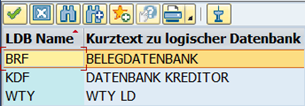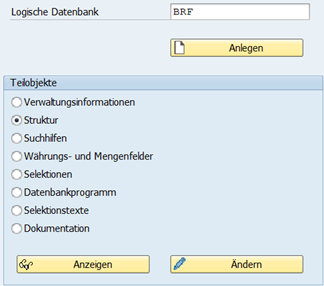In SAP sind nahezu alle Daten in Tabellen abgelegt. Häufig stellt sich die Frage, in welcher Tabelle die gesuchten Informationen gespeichert sind und wie Tabellen untereinander zusammenhängen. In diesem Beitrag werden Ansätze und Werkzeuge vorgestellt, die bei der Identifikation relevanter Tabellen für unterschiedliche Fragestellungen helfen können.
Auf welche Tabellen greift eine SAP-Anwendung zu?
Um zu ermitteln, auf welchen Tabellen bzw. Objekten eine bestimmte SAP-Anwendung läuft, bietet sich der SQL-Trace (Transaktion ST05) an. Im Einstiegsbildschirm der Transaktion können verschiedene Trace-Arten ausgewählt werden. Standardmäßig ist hier bereits der SQL-Trace aktiviert. Um nur die relevanten Aktivitäten aufzuzeichnen, sollte der Trace auf den aktuellen Benutzer und die Transaktion eingeschränkt werden, die analysiert werden soll. Im nachfolgenden Beispiel wird die Trace-Methode anhand der Transaktion ME23N (Bestellung anzeigen) gezeigt.


Nach dem Bestätigen der Trace-Einstellungen mit dem grünen Haken ist die Protokollierung aktiv und die gewünschte Transaktion kann in einem neuen Modus (/o) gestartet werden. Nach dem Ausführen der Transaktion wird der Trace über die Schaltfläche „Trace ausschalten“ beendet und kann anschließend über „Trace auswerten“ analysiert werden. Die Ergebnisliste der Trace-Daten enthält unter anderem die ausgeführten SQL-Anweisungen sowie die Tabellen (Spalte „Objektname“), auf die während der Anwendung zugegriffen wurde.

Wird der Cursor auf eine bestimmte Tabelle in der Liste gesetzt und die Schaltfläche „DDIC-Informationen anzeigen“ ausgewählt, lassen sich weiterführende Details zur jeweiligen Tabelle abrufen.
Der SQL-Trace ist besonders dann hilfreich, wenn bei den technischen Informationen (F1-Hilfe) zu einem bestimmten Feld keine konkrete Datenbanktabelle angegeben ist, sondern eine Struktur. Diese können im Tabellen-Browser nicht direkt angezeigt werden.
In welchen Tabellen ist ein bestimmter Feldinhalt zu finden?
Um Tabellen nach einem bestimmten Feldinhalt zu durchsuchen, bietet sich die feldbasierte generische Tabellen- und Wertsuche (Transaktion SE16SL) an. Im Einstiegsbildschirm der Transaktion müssen lediglich der Feldname („Feldbeschreibung 1“) und der Suchbegriff („Suchwert 1“) angegeben werden. Der Suchbegriff kann ein Text, eine Zahl oder auch ein Datum sein. Für die Suche können bis zu sechs Felder angegeben werden. Im folgenden Beispiel werden alle Tabellen ermittelt, die die Spalte BNAME enthalten und in dieser mindestens einen Eintrag mit dem Wert JHEROLD aufweisen.
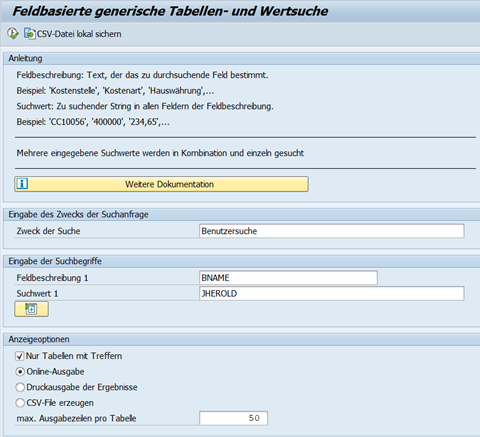
Als Ergebnis wird eine Liste aller Tabellen ausgegeben, die den gesuchten Wert enthalten. Über die Spalte „Tabellenname“ lässt sich direkt zu den technischen Details der Tabelle in der SE11 abspringen. Die Spalte „Treffer“ ermöglicht den direkten Zugriff auf die gefundenen Datensätze innerhalb der jeweiligen Tabelle.
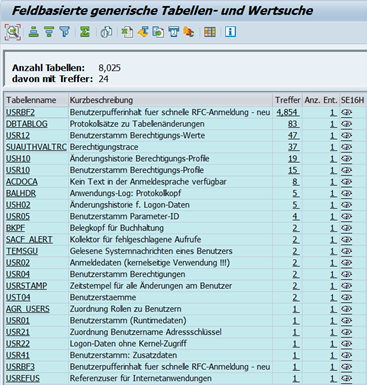
Welche Tabellen sind miteinander verknüpft?
In SAP sind die benötigten Informationen meistens über mehrere Tabellen verteilt. Um die datentechnischen Zusammenhänge zwischen Tabellen besser nachvollziehen zu können, insbesondere in Bezug auf prozessbezogene Stamm- und Bewegungsdaten, stellen logische Datenbanken eine nützliche Informationsquelle dar. Logische Datenbanken sind eine Art fertiger Datenzugriff mit eingebauter Filterung, der sowohl die relevanten Tabellen als auch die Beziehungen zwischen ihnen kennt. Mit dem Logical Database Builder (Transaktion SLDB) kann gezielt nach logischen Datenbanken gesucht werden, die mit einer bestimmten Tabelle im Zusammenhang stehen.
Im Einstiegsbildschirm der Transaktion kann mithilfe der Wertehilfe für das Feld „Logische Datenbank“ der Name einer Tabelle angegeben werden, beispielsweise LFA1.

Durch einen Doppelklick kann die gewünschte logische Datenbank übernommen und die zugehörige Struktur angezeigt werden.
Das Ergebnis ist eine Übersicht der Tabelle und ihrer Verknüpfungen mit anderen Tabellen innerhalb der logischen Datenbank. Logische Datenbanken können auch als Datenquelle im QuickViewer (Transaktion SQVI) genutzt werden. Dies hat den Vorteil, dass die richtigen Relationen zwischen den Tabellen automatisch berücksichtigt werden.

Fazit
Die vorgestellten Werkzeuge ermöglichen eine gezielte und effiziente Tabellensuche im SAP-System. Je nach Fragestellung bieten SQL-Trace, SE16SL und logische Datenbanken unterschiedliche Ansätze, um relevante Datenquellen zu identifizieren und deren Zusammenhänge zu verstehen. Dadurch wird der Zugriff auf Daten und deren Auswertung wesentlich erleichtert.